Si vous vous trouvez avec un fichier de liste de groupes de contacts (fichier .MSG) que vous souhaitez importer dans Microsoft Outlook 2019, 2016 ou 365, vous vous demandez peut-être comment cela se fait. Nous avons les étapes pour vous.
Option 1 - Faites glisser de l'e-mail vers les personnes
Si vous recevez la liste des groupes via une pièce jointe à un e-mail, ouvrez simplement l'e-mail, puis faites glisser le fichier .MSG joint vers le "Personnes" dans le coin inférieur gauche de l'écran dans Outlook.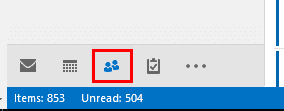
Option 2 - Faites glisser du bureau vers les personnes
Si vous le fichier dans un emplacement sur votre disque dur tel que votre bureau, sélectionnez simplement le "Personnes” option en bas de la fenêtre Outlook (S'affiche sous la forme d'une icône à deux personnes), puis faites glisser et déposez le fichier .MSG dans la fenêtre.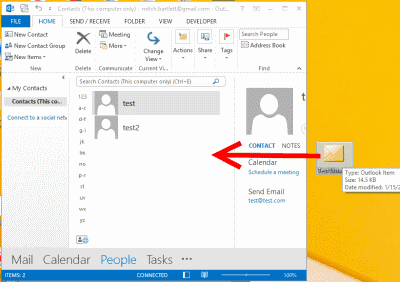
Option 3 – Copier le dossier
- Double-cliquez sur le fichier pour l'ouvrir.
- Sélectionnez "Déposer“.
- Du "Infozone ", sélectionnez "Déplacer l'élément vers un autre dossier“.
- Sélectionnez "Copier dans le dossier“.
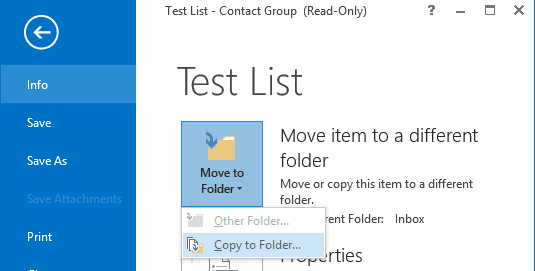
- Choisir "Contacts” > “d'accord“.
Une fois la liste importée, vous pourrez la sélectionner dans le menu "Carnet d'adresses” lors de la rédaction d'un e-mail dans Outlook.